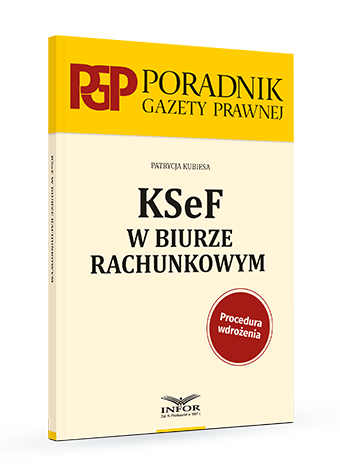Nowa Aplikacja kliencka JPK w 2017 roku

REKLAMA
REKLAMA
Ministerstwo Finansów udostępniło Aplikację kliencką do wysyłania plików JPK wraz z instrukcją obsługi, zawierającą instrukcję instalacji i obsługi aplikacji JPK oraz przykładowy plik JPK_VAT_002.csv.
REKLAMA
REKLAMA
Pliki do pobrania:
Klient JPK 2.0 Instalator Windows 32-bitowy.msi (74 MB )
Klient JPK 2.0 Instalator Windows 64-bitowy.msi (77 MB )
REKLAMA
Instrukcja obsługi aplikacji klienckiej do wysyłania plików JPK.pdf (4 MB )
Przykładowy plik w formacie.csv ( 4 KB )
Polecamy książkę: VAT 2017. Komentarz
Instalacja programu
1. Kliknąć dwukrotnie plik instalacyjny,
2. Kliknąć przycisk Dalej,
3. Wybrać lokalizację gdzie instalator ma zainstalować aplikację. Domyślna lokalizacja to: C:\JPK\Klient JPK 2.0 i kliknąć Dalej,
4. Kliknąć Zainstaluj,
5. Poczekać aż instalator zakończy instalowanie plików, o czym poinformuje zmiana okna,
6. Kliknąć przycisk Zakończ,
7. Instalacja zostanie zakończona i można rozpocząć korzystanie z aplikacji Klient JPK 2.0.
Polecamy: Jednolity Plik Kontrolny – Ewidencja VAT od 1 stycznia 2017 (książka)
Uruchomienie
Po uruchomieniu aplikacji pojawi się ekran startowy, który zawiera trzy przyciski akcji:
Sprawdź dostępność aktualizacji – sprawdza czy istnieją dostępne aktualizacje oprogramowania,
Aktualizuj – aktualizuje aplikację do najnowszej dostępnej wersji,
Kontynuuj – przechodzi do ekranu logowania do aplikacji,
Jedynie przycisk Sprawdź dostępność aktualizacji jest aktywny.
Po naciśnięciu aplikacja zweryfikuje czy jest dostępna aktualizacja. W przypadku gdy aktualizacja jest dostępna, to uaktywnią się pozostałe przyciski.
Przycisk Aktualizuj – aplikacja zaktualizuje się do najnowszej dostępnej wersji.
Przycisk Kontynuuj – aplikacja przejdzie do ekranu Logowanie.
Przycisk Kontynuuj będzie aktywny i umożliwi przejście do kolejnego ekranu aplikacji tylko wtedy, gdy dostępna aktualizacja nie będzie krytyczna dla działania aplikacji. Stosowny komunikat wyświetli się na ekranie po weryfikacji dostępności aktualizacji.
W przypadku gdy pod przyciskami zostanie wyświetlony komunikat:
Aplikacja aktualizacyjna nie jest aktualna.
Aplikacja nie jest aktualna.
Aktualizacja jest krytyczna.
Po naciśnięciu przycisku Aktualizuj i zamknij aplikację nastąpi zamknięcie aplikacji. Po ponownym uruchomieniu aplikacji zostanie wyświetlony komunikat:
Aplikacja aktualizacyjna jest aktualna.
Aplikacja nie jest aktualna.
Aktualizacja jest krytyczna.
Należy wybrać przycisk Aktualizuj, co spowoduje dokończenie procesu aktualizacji aplikacji. Po zakończeniu aktualizacji zostanie aktywowany przycisk Kontynuuj. Po naciśnięciu przycisku Kontynuuj nastąpi przejście do ekranu Logowanie.
W przypadku gdy sprawdzenie aktualizacji nie jest możliwe, wyświetli się komunikat: Sprawdzenie wersji nie jest możliwe i wyświetli się przycisk Kontynuuj w obecnej wersji. Po jego naciśnięciu nastąpi przejście do ekranu Logowanie.
Więcej na temat obsługi aplikacji klienckiej do wysyłania plików JPK, umożliwiającej tworzenie, walidację, szyfrowanie, podpisywanie i przesyłanie Jednolitych Plików Kontrolnych do systemu Ministerstwa Finansów. w Instrukcji obsługi
REKLAMA
REKLAMA